- Можно ли подключить флешку к планшету: обзор способов
- Можно ли подключить флешку к планшету и какие действия с ней можно выполнить
- Подключение накопителей к «яблочным» устройствам
- Подключение носителей к планшетам с портами micro-USB и ОС Android
- Что делать, если флешка не поддерживается или не определяется
- Подключение флешки к планшетам с полноценным USB-портом
- Нюансы при подключении флешки к устройствам Microsoft Surface
- Как использовать носитель в качестве загрузочного устройства на Windows-планшетах
В наше время планшеты и мобильные смартфоны получили весьма широкое распространение, а число используемых по всему миру устройств, пожалуй, превосходит компьютерную технику. Естественно, очень часто возникают вопросы по поводу того, а можно ли подключить флешку к планшету. Обзор некоторых основных методик далее и предлагается к рассмотрению. Рассмотрим портативные планшетные ПК, работающие под управлением iOS, Android и Windows разных модификаций.
Можно ли подключить флешку к планшету: обзор способов
 Вам будет интересно:Лучшие наушники Sennheiser: виды, фото, характеристики и отзывы
Вам будет интересно:Лучшие наушники Sennheiser: виды, фото, характеристики и отзывы
Начнем с того, что далеко не всегда можно просто вставить накопитель в порт планшета, а затем выполнить какие-то определенные действия. Самая основная проблема тут заключается в том, что полноценными USB-разъемами оборудовано крайне ограниченное число моделей таких устройств.

В основном встречаются либо порты micro-USB (на большинстве Android-девайсов), либо фирменные разъемы (Apple, Samsung и т. д.). Зато владельцам устройств, работающих под управлением и полноценных, и мобильных версий Windows, повезло несказанно больше, поскольку в большинстве своем они как раз и оснащаются полноценными портами USB. Таким образом, в качестве некоторых вариантов подключения съемных накопителей к планшетам разных моделей и производителей можно предложить такие способы:
- прямое подключение к USB-порту (если он есть);
- использование переходника с micro-USB на USB (для большинства Android-девайсов);
- подключение дополнительного фирменного переходника;
- присоединение через промежуточные устройства.
 Вам будет интересно:Геймерские наушники с микрофоном: обзор, описание, характеристики, рейтинг
Вам будет интересно:Геймерские наушники с микрофоном: обзор, описание, характеристики, рейтинг
Несмотря на то что приведенные методы кажутся простыми, на практике флешка не всегда может определяться, да и стоимость промежуточных устройств, о которых будет сказано отдельно, достаточно высока.
Можно ли подключить флешку к планшету и какие действия с ней можно выполнить?
Прежде чем приступать к практике, давайте посмотрим, какие именно действия можно будет выполнить с подключенным накопителем. Само собой разумеется, что изначально флешка предназначена для хранения информации, поэтому выполнить операции копирования файлов можно совершенно элементарно. Другое дело, если вам требуется полностью переустановить собственную операционную систему, когда флешка должна исполнять роль загрузочного устройства. А вот с этим довольно часто возникает масса проблем из-за ограничений и самих ОС, и производителей планшетов. Кроме того, даже при установке на флешку портативной системы с ней работать будет невозможно.
Подключение накопителей к «яблочным» устройствам
Итак, теперь давайте посмотрим, можно ли подключить флешку к планшету. Способы подключения в теории уже рассмотрены, и самое время применить их на практике. С планшетами от Apple, как оказывается, не все так просто. Для выполнения таких действий можно предложить два основных метода.

Первый и самый простой состоит в том, чтобы использовать специальный переходник в виде кабеля Lightning to USB Camera Adapter, с помощью которого, кстати, появляется возможность присоединения не только съемных накопителей, но и всевозможных док-станций вроде клавиатур.
Теперь остановимся на том, можно ли подключить флешку к планшету, используя для этого промежуточные устройства.

Да, действительно, сделать это можно, а в качестве промежуточных девайсов можно использовать либо JetDrive Go, либо Leef iBridge. Конечно, в отличие от первого варианта, на такие девайсы придется раскошелиться, поскольку цена на них выглядит достаточно высокой.
Подключение носителей к планшетам с портами micro-USB и ОС Android
Большинство планшетов, работающих под управлением одной из модификаций Android, практически всегда оборудованы специальными портами micro-USB. Можно ли подключить USB-флешку к планшету через такой порт? Да, можно.

Как и в случае с «яблочными» девайсами, проще всего использовать специальные кабельные переходники стандарта micro-USB/USB. Опять же, такие шнуры можно совершенно просто применять и для подключения к планшетам периферии (например, той же USB-мыши).
Если вместо соответствующего порта на планшет имеется только разъем для зарядного устройства, можно воспользоваться кабелем OTG-USB. В некоторых случаях бывает необходимо комбинировать подключение через такой кабель с обычным переходником.
Увы, на некоторых устройствах и такая методика не работает. Очень часто пользователи задаются вопросами о том, можно ли подключить флешку к планшету «Самсунг», на котором соответствующих портов нет (например, на Galaxy Tab используется специальный фирменный 30-контактный разъем).

В этой ситуации решение тоже есть. Кроме основного OTG-кабеля, вам понадобится именно переходник на соответствующий разъем. Если в комплекте с планшетом он не поставляется, придется приобрести его отдельно.
Что делать, если флешка не поддерживается или не определяется?
Можно ли подключить флешку к планшету, немного разобрались. Что касается «яблочных» и Android-девайсов, сразу следует остановиться на одном нюансе. Подключить флешку просто, но вот зачастую считать с нее информацию бывает невозможно, а иногда даже сама система сообщает, что накопитель какого-то определенного производителя не поддерживается (очень часто это наблюдается именно в Android).
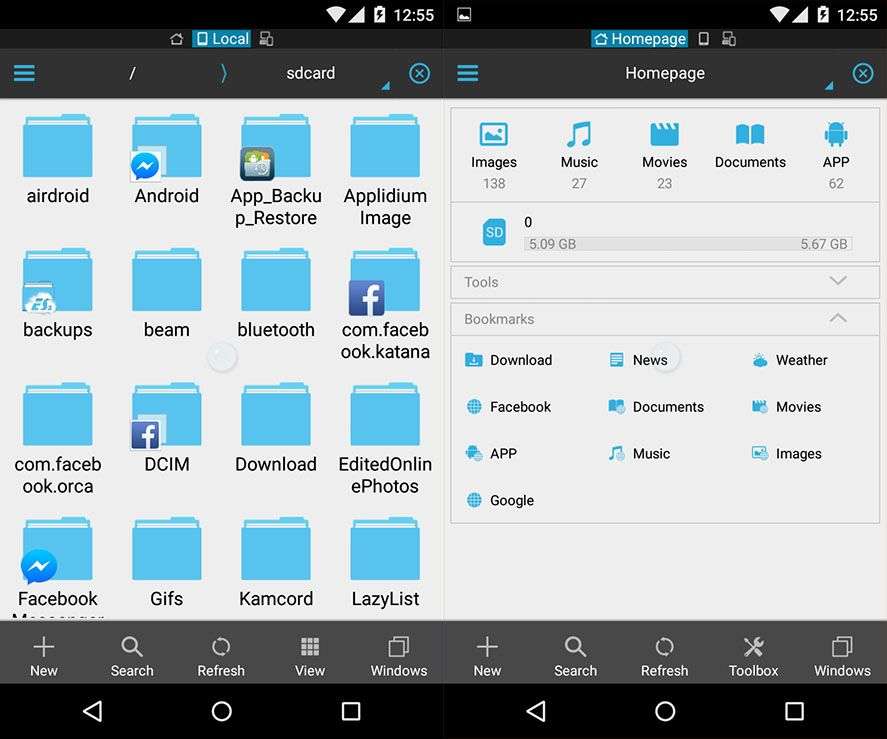
В этом случае можно попробовать просмотреть содержимое флешки не через стандартный файловый менеджер, встроенный в Android, а через приложение ES File Explorer. Часто множество неприятностей доставляют и устройства модельного ряда Google Nexus. В них открывать содержимое подключенного накопителя необходимо исключительно с помощью апплета Nexus Media Importer.
Но вот когда флешка вроде бы и определяется, но система сообщает, что использование накопителя не поддерживается, придется использовать другой носитель информации. В частности, возникновение такой ситуации очень часто замечается на устройствах SmarTab от Southern Telecom, разработанных китайцами для американского рынка.
Подключение флешки к планшетам с полноценным USB-портом
Наконец, давайте посмотрим, можно ли подключить флешку к планшету, если он оборудован полноценным USB-портом.

Конечно же, можно, ведь именно для этого разъем и предназначен. Но не спешите радоваться, поскольку при распознавании подключенного накопителя тоже может возникнуть масса проблем. Обычно портами USB оснащаются планшеты, работающие под управлением одной из мобильных модификаций Windows, поэтому когда флешка не определяется, можно просто выполнить стандартную процедуру ручной установки или обновления драйвера (но обычно это не требуется).
Нюансы при подключении флешки к устройствам Microsoft Surface
Зато некоторые неприятности начинаются позже. Если на планшете используется капризная Windows 8.1 RT, не факт, что ваш накопитель тут же не будет зашифрован утилитой BitLocker. Кроме того, если вы попытаетесь использовать флешку с дистрибутивом другой операционной системы (даже если это одна из мобильных версий Windows или тот же Android), ничего не выйдет. В самом планшете BIOS перепрошит настолько глубоко, что невозможно даже вызвать его настройки. Флешка распознается только в одном случае – если на ней записан оригинальный образ восстановления системы, который можно загрузить с официального сайта Microsoft, указав серийный номер своего девайса.
Как использовать носитель в качестве загрузочного устройства на Windows-планшетах?
Зато в остальных устройствах с Windows на борту, которые таких ограничений не имеют, все гораздо проще.
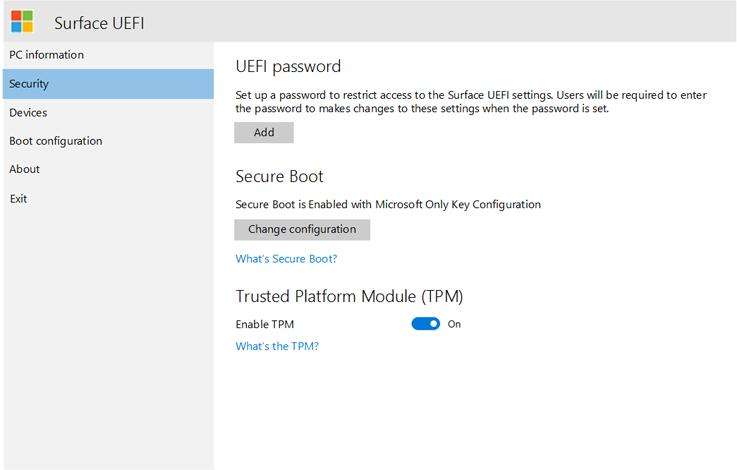
Достаточно при включении планшета с удержанием в течение пяти секунд клавиши увеличения громкости вызвать параметры UEFI, отключить безопасную загрузку (Secure Boot), деактивировать модуль TPM, разрешить загрузку с USB-носителей и выставить подключенный накопитель первым в списке, что позволит и загрузиться с него, и переустановить оригинальную операционную систему, и инсталлировать Android или его модификацию Android x86, разработанную группой энтузиастов (все равно в большинстве случаев используются процессоры ARM или Intel x86/x64).
